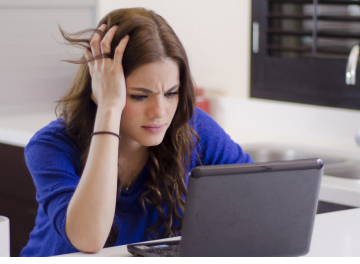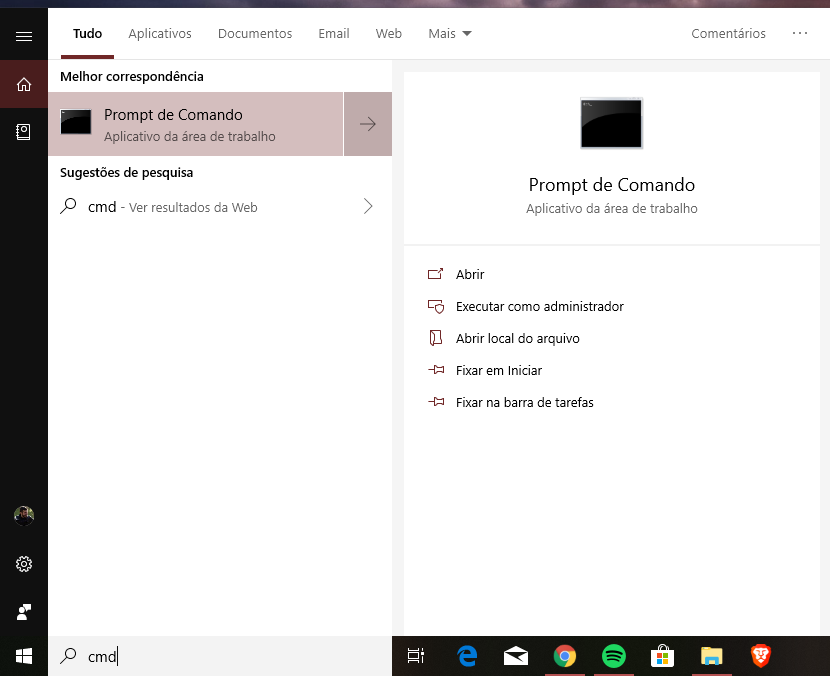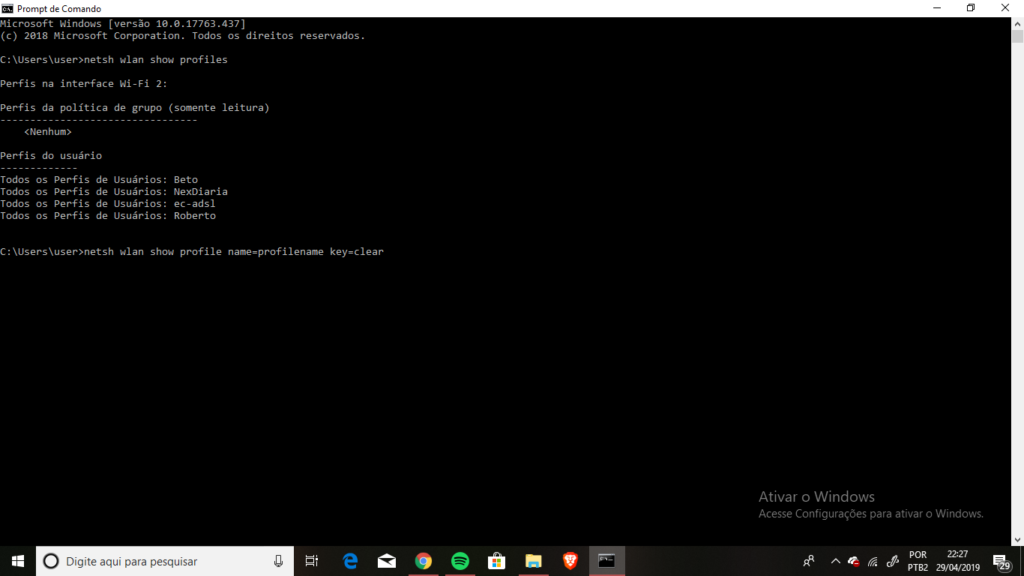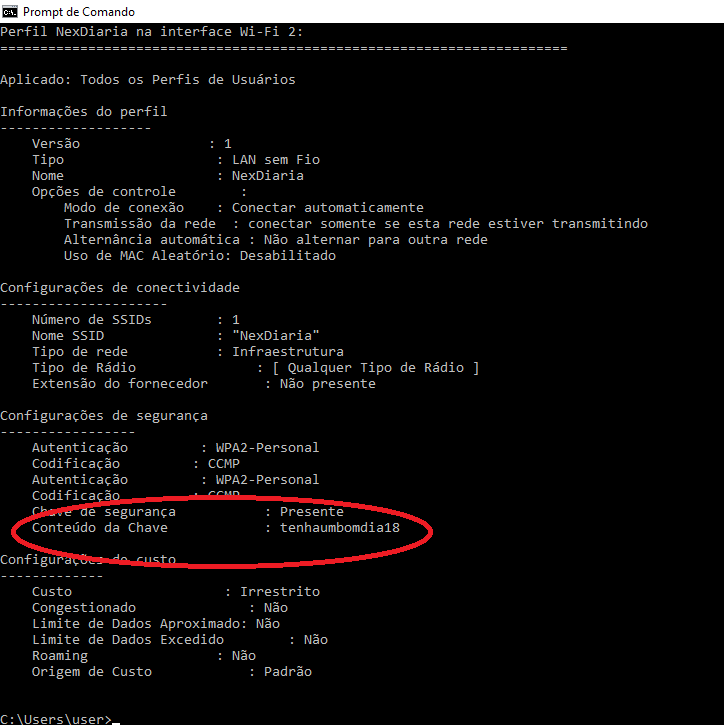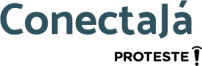Descubra senhas Wi-Fi salvas no seu computador com Windows
Muitas vezes salvamos as senhas e nos esquecemos em seguida; tutorial ensina como recuperar senhas salvas no Windows
Muitas vezes salvamos uma ou mais redes Wi-Fi em nossos computadores, mas esquecemos quais eram as senhas. Portanto, se precisarmos acessar a rede por um outro dispositivo, teremos dificuldades. Para resolver o problema, o blog do Ronaldo Prass, publicado no G1, ensina uma maneira de senhas de Wi-Fi:
Digite cmd na busca do Windows para localizar o Prompt de Comando.
Digite o comando “netsh wlan show profiles” e tecle enter para a execução.
Serão exibidas todas as redes que foram acessadas e salvas no PC.
Digite o comando “netsh wlan show profile name=profilename key=clear,” mas antes substitua o argumento ‘profilename’ pelo nome da rede sem fio que desejar visualizar a senha salva, e após tecle ‘ENTER’.
Serão exibidas algumas informações correspondentes a rede sem fio, identifique as configurações de segurança e localize o campo ‘Conteúdo da Chave’. O valor associado a essa chave corresponde a senha de acesso para a rede Wi-Fi.
Em redes Wi-Fi que tiverem o nome composto separado por espaços, preencha o parâmetro informado o nome da rede dentro de aspas simples. Ex: “netsh wlan show profile name=’Minha Rede WiFi’ key=clear.”